როგორ შევიდეთ BIOS Windows 10-ზე
Miscellanea / / November 28, 2021
თქვენი დედაპლატის ყველა ჩიპი შეიცავს ჩაშენებულ პროგრამულ უზრუნველყოფას, სახელად BIOS ან ძირითადი შეყვანის გამომავალი სისტემა. თქვენ შეგიძლიათ წვდომა კომპიუტერზე მის ყველაზე საბაზისო დონეზე BIOS-ის საშუალებით. ეს სისტემა მართავს ყველა გაშვების პროცესის ადრეულ ეტაპებს და უზრუნველყოფს Windows ოპერაციული სისტემის სრულყოფილად ჩატვირთვას მეხსიერებაში. თუმცა, ზოგიერთმა მომხმარებელმა არ იცის როგორ შევიდეს მასზე ან ვერ მოხვდება BIOS-ში. აქედან გამომდინარე, წაიკითხეთ ქვემოთ, რომ გაიგოთ, თუ როგორ უნდა შეიყვანოთ BIOS Windows 10-ზე.

შინაარსი
- როგორ შევიდეთ BIOS Windows 10 ან Windows 7-ზე
- BIOS-ის მნიშვნელობა Windows კომპიუტერში.
- მეთოდი 1: გამოიყენეთ Windows Recovery Environment
- მეთოდი 2: გამოიყენეთ ჩატვირთვის ღილაკები
როგორ შევიდეთ BIOS Windows 10 ან Windows 7-ზე
BIOS იმყოფება წაშლილი პროგრამირებადი მხოლოდ წაკითხული მეხსიერება ან EPROM ჩიპი, რომელიც აღადგენს შენახულ მონაცემებს კომპიუტერის ჩართვისას. ეს არის Windows-ისთვის მნიშვნელოვანი firmware, რადგან მას აქვს სხვადასხვა ფუნქციები.
BIOS-ის მნიშვნელობა Windows კომპიუტერში
BIOS-ის ოთხი ძირითადი ფუნქცია ჩამოთვლილია ქვემოთ:
- ჩართვის თვითტესტი ან POST.
- Bootstrap Loader რომელიც საჭიროა ოპერაციული სისტემის განთავსებისთვის.
- ჩატვირთეთ პროგრამული უზრუნველყოფა/დრაივერები იპოვონ პროგრამული უზრუნველყოფა ან დრაივერები, რომლებიც ხელს უშლიან ოპერაციულ სისტემას.
- დამატებითი ლითონის ოქსიდის ნახევარგამტარი ან CMOS დაყენება.
როდესაც თქვენ ჩართავთ თქვენს სისტემას, ის გადის POST-ს, რაც BIOS-ის ყველაზე მნიშვნელოვანი ფუნქციაა. კომპიუტერმა უნდა გაიაროს ეს ტესტი ნორმალურად ჩატვირთვისთვის. თუ ის ამას ვერ აკეთებს, მაშინ ის გადატვირთვადი ხდება. BIOS-ის ჩატვირთვის შემდეგ მიმდინარეობს ტექნიკის ანალიზის სხვადასხვა პროცესი. Ესენი მოიცავს:
- აპარატურის ფუნქციონირება აუცილებელი მოწყობილობები, როგორიცაა კლავიატურები, მაუსები და სხვა პერიფერიული მოწყობილობები.
- გაანგარიშება ძირითადი მეხსიერების ზომა.
- გადამოწმება CPU რეგისტრების, BIOS კოდის მთლიანობისა და ძირითადი კომპონენტების შესახებ.
- კონტროლი თქვენს სისტემაში დაინსტალირებული დამატებითი გაფართოებები.
წაიკითხეთ აქ, რომ გაიგოთ მეტი რა არის BIOS და როგორ განაახლოთ BIOS?
განაგრძეთ კითხვა, რომ გაიგოთ როგორ შეიყვანოთ BIOS Windows 10 ან Windows 7.
მეთოდი 1: გამოიყენეთ Windows Recovery Environment
თუ იყენებთ Windows 10 კომპიუტერს და ვერ შედიხართ BIOS-ში, შეგიძლიათ სცადოთ BIOS-ზე წვდომა UEFI firmware პარამეტრების გაშვებით, როგორც ეს აღწერილია ქვემოთ:
1. დაჭერა Windows + Iგასაღებები ერთად გასახსნელად პარამეტრები.
2. აქ, დააწკაპუნეთ განახლება და უსაფრთხოება, როგორც ნაჩვენებია.

3. აირჩიეთ აღდგენა ვარიანტი მარცხენა ფანჯრიდან.
4. ში გაფართოებული გაშვება განყოფილება, დააწკაპუნეთ გადატვირთეთ ახლა ღილაკი, როგორც ნაჩვენებია ხაზგასმული.

თქვენი სისტემა გადაიტვირთება და შევა Windows-ის აღდგენის გარემო.
Შენიშვნა: თქვენ ასევე შეგიძლიათ შეხვიდეთ Windows Recovery Environment-ში კომპიუტერის გადატვირთვით და დაჭერით ცვლა გასაღები.
5. აი, აირჩიეთ პრობლემების მოგვარება ვარიანტი.
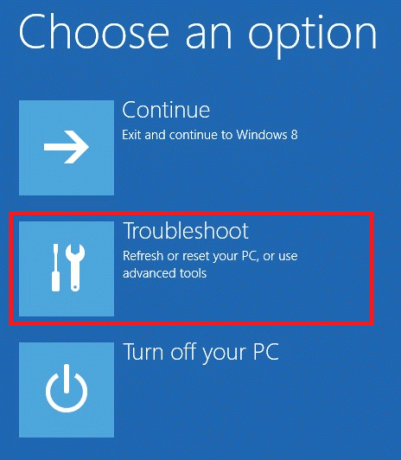
6. ახლა დააწკაპუნეთ Დამატებითი პარამეტრები

7. აირჩიეთ UEFI პროგრამული უზრუნველყოფის პარამეტრები ვარიანტი.
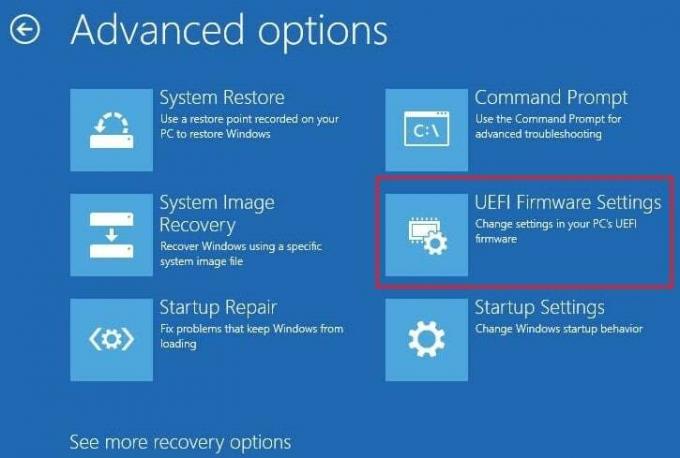
8. ბოლოს დააწკაპუნეთ Რესტარტი. თქვენი სისტემა გადაიტვირთება და შევა BIOS-ის პარამეტრებში.
ასევე წაიკითხეთ:როგორ ამოიღოთ ან აღადგინოთ BIOS პაროლი
მეთოდი 2: გამოიყენეთ ჩატვირთვის ღილაკები
თქვენ ასევე შეგიძლიათ წვდომა BIOS-ზე სისტემის ჩატვირთვისას, თუ წინა მეთოდით ვერ შედიხართ BIOS-ში. აი, როგორ შეიყვანოთ BIOS ჩატვირთვის ღილაკების გამოყენებით:
1. ჩართეთ თქვენი სისტემა.
2. დააჭირეთ F2 ან დელ შესასვლელი გასაღები BIOS პარამეტრები.

Შენიშვნა: BIOS-ში შესვლის გასაღები შეიძლება განსხვავდებოდეს თქვენი კომპიუტერის ბრენდის მიხედვით.
კომპიუტერების მწარმოებლების ზოგიერთი პოპულარული ბრენდი და მათი შესაბამისი BIOS კლავიშები ჩამოთვლილია ქვემოთ:
- Dell: F2 ან F12.
- HP: Esc ან F10.
- Acer: F2 ან წაშლა.
- ASUS: F2 ან წაშლა.
- Lenovo: F1 ან F2.
- MSI: წაშლა.
- Toshiba: F2.
- Samsung: F2.
- Microsoft Surface: ხანგრძლივად დააჭირეთ ხმის ამაღლების ღილაკს.
პროფესიონალური რჩევა: ანალოგიურად, BIOS შეიძლება განახლდეს მწარმოებლის ვებსაიტზეც. Მაგალითად Lenovo ან Dell.
რეკომენდებულია:
- შეასწორეთ League of Legends შავი ეკრანი Windows 10-ში
- Windows 10-ის ინსტალაციის შეფერხების გამოსწორების 8 გზა
- როგორ წაშალოთ Win Setup ფაილები Windows 10-ში
ვიმედოვნებთ, რომ ეს სახელმძღვანელო გამოგადგებათ და შეძლებთ ისწავლოთ როგორ შევიდეთ BIOS Windows 10/7-ზე. თუ თქვენ გაქვთ რაიმე შეკითხვა ან წინადადება ამ სახელმძღვანელოსთან დაკავშირებით, მოგერიდებათ ჩააგდოთ ისინი კომენტარების განყოფილებაში ქვემოთ.



